INTERFAZ DE EXCEL
INTERFAZ DE EXCEL
BARRRA DE ACCESO RAPIDO
La barra de herramientas de acceso rápido de Excel es básicamente un menú visual que contiene varios botones que invocan a las funciones más utilizadas en Excel. La barra de herramientas de acceso rápido, como su nombre lo indica, sirve para ejecutar rápidamente una operación, en otras palabras la barra de herramientas de acceso rápido permite crear atajos de acceso a comandos como Guardar, Deshacer y Rehacer.
BARRA DE TITULO

La barra de título de Excel se encuentra en la parte superior central de la pantalla y muestra el nombre de libro de trabajo seguido por el nombre de la aplicación: “Microsoft Excel”.Al abrir Excel o crear un nuevo documento, por omisión el nombre de archivo será Libro1, nombre temporal que puede ser modificado al momento de guardar el documento.
Al asignarle un nuevo nombre al libro de trabajo, la barra de título se modificará para reflejar el cambio.
BOTONES DE ACCION

La barra de título contiene los botones de minimizar, maximizar o restaurar y el botón de cerrar. Estos botones están localizados en el extremo derecho de la barra de titulo.
minimizar funciona para ocultar la ventana del programa en la barra de tareas
maximizar se utiliza para restaurar el programa a su tamaño máximo original. cuando la ventana esta maximizada funciona como restaurar, nos permite manipular las dimensiones de la ventana
FICHAS DE MENUS
Ubicada debajo de la barra de título y sirve para agrupar los comandos de Excel en categorías denominados también menús. El contenido de los menúes se puede visualizar haciendo clic en el nombre del menú con el botón izquierdo del ratón.
CINTA DE OPCIONES
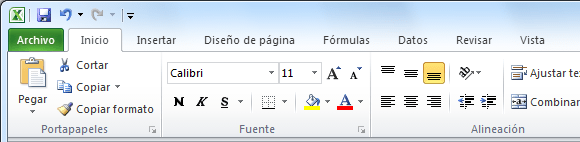
La cinta de opciones está compuesta por un conjunto de pestañas o fichas. La cinta de opciones sirve para agrupar fichas que contienen los comandos ejecutados en Excel.
La cinta de opciones, por defecto, se divide en siete pestañas:
- Inicio: Contiene iconos de formato y edición
- Insertar: Objetos en el archivo, como fotografías, gráficos, encabezado / pie de página y tablas dinámicas
- Diseño de Página: Márgenes establecidos, orientación de página, líneas de división y encabezados
- Formulas: Funciones, fórmulas y Autosuma
- Datos: Los datos procedentes de otras fuentes, tales como Access, texto, o en la web, validación y herramientas de clasificación
- Revisar: corrector ortográfico, diccionario de sinónimos, los comentarios y la protección del libro u hoja de trabajo.
- Vista: puntos de vista de la hoja de cálculo, zoom, macros, fórmulas, líneas de división, y el interruptor de iconos de Windows para cambiar entre las hojas de cálculo abiertas.
BOTON DE AYUDA

Obtiene ayuda a través de microsoft office
CUADRO DE NOMBRES

Se refiere al cuadro de nombres. indica el nombre de la celda activa
BOTON FX
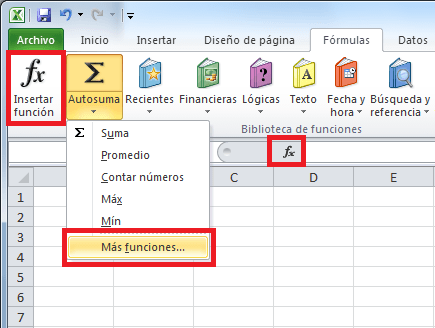
Permite trabajar con la formula de la celda actual. puede seleccionar las funciones ue desee usar y obtener ayuda para completar los valores de entrada
BARRA DE FORMULAS
La Barra de Fórmulas es el espacio en el que aparecen los valores o las expresiones que escribimos en las celdas.Está ubicada en la parte superior de la hoja, debajo de la cinta de opciones de Excel. La función de la Barra de Fórmulas es la de facilitar la visualización y la edición de las fórmulas escritas en una celda.
COLUMNAS
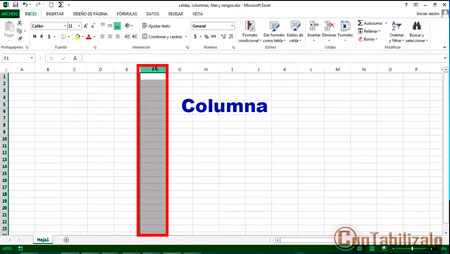
En Excel, una columna es una agrupación de celdas que se agrupan verticalmente desde arriba hacia abajo del libro de trabajo. Las columnas se identifican mediante una letra que se encuentra en la parte superior de la columna. Esta letra se conoce como cabecera de columna y va desde A, B, C, … Z. AA, AB, … ZZ…. En total hay 256 columnas en versiones previas de Excel (97-2003). Excel 2007 tienen 16384 columnas. Las columnas indican que tan lejos se encuentra un objeto desde arriba hacia hasta la posición actual. La columna activa es aquella donde se encuentra la celda activa.
FILAS
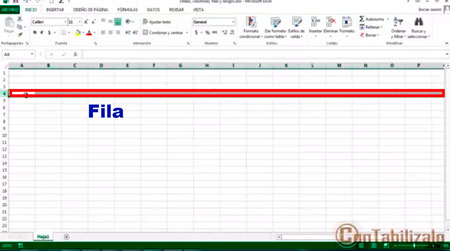
En Excel, una fila es un grupo de celdas que se agrupan horizontalmente de izquierda a derecha del libro de trabajo.Las filas se identifican mediante un número que se encuentra en la parte izquierda del documento. Este número se conoce como cabecera de la fila y va desde 1 a 65.536. En total hay 65.536 filas en cada hoja de cálculo Excel. Las filas indican que tan lejos se encuentra un objeto desde la izquierda hasta la posición actual. La fila activa es aquella donde se encuentra la celda activa.
CELDAS
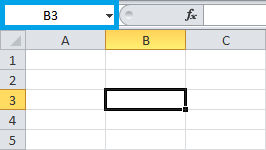
Una celda en Excel es la intersección de una fila y una columna. Una celda puede contener texto, números, fecha, instrucciones, funciones u otros datos. También se puede combinar el cálculo con datos o instrucciones dispuestas en otras hojas del libro.En general las celdas se representan de forma rectangular y se ubican por un número/letra de fila y un número/letra de columna, y pueden ser identificadas con un nombre único, por ejemplo B4(columna B, fila 4).
CELDA ACTIVA
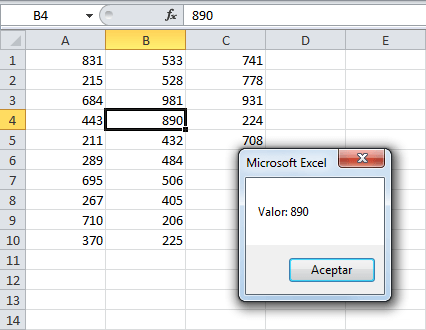
En Excel, una celda activa es una celda que está abierta para su manipulación. En general, cuando una celda está activa se diferencia gráficamente del resto de las celdas, mediante un marco, recuadro o contorno más grueso.Si se ha realizado la selección de un rango, la celda activa se localiza en la primera celda que se ha determinado para seleccionar el rango.En la celda activa se distinguen tres partes que se detallan a continuación:
1. El interior de la celda: área blanca delimitada por el borde de la misma. Al situar el cursor del ratón sobre ella éste toma apariencia de cruz blanca ancha.
2. Borde: marco grueso que rodea la celda, o rango de celdas. La apariencia del cursor del ratón al situar cerca del borde es el de flecha blanca que en la punta tiene una cuádruple flecha.
3. Cuadro de llenado: situado en la esquina inferior derecha de la celda activa, o del rango de celdas. Al situar el cursor del ratón sobre él éste toma apariencia de cruz negra fina .
La dirección de la celda activa aparece siempre en el lateral izquierdo de la barra de fórmulas.
BOTONES DE DESPLAZAMIENTO

Si la solapa de la hoja que se quiere activar no está visible, se pueden utilizar los botones de desplazamiento de etiquetas, a la izquierda de las solapas de hojas, haciendo clic sobre uno de ellos
HOJAS
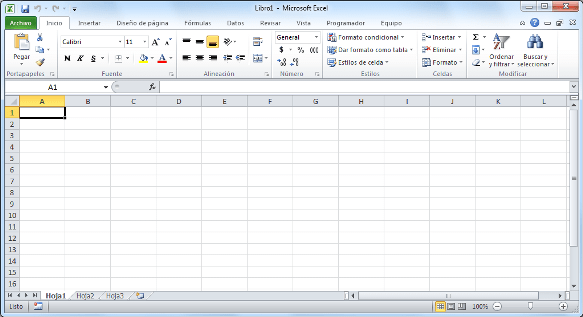
Una hoja de trabajo Excel se conoce también como hoja de cálculo Excel. Una hoja de trabajo esta compuesta por filas y columnas, formando celdas en las que se pueden ingresar datos y fórmulas. El conjunto de hojas de trabajo contenidas en un solo archivo se denomina libro de trabajo Excel.Por omisión se crean tres hojas de trabajo en un libro Excel. Las hojas de trabajo se identifican como Hoja1, Hoja2, Hoja3, etc. El nombre de una hoja de trabajo puede ser cambiado. Dentro de la hoja de trabajo, las filas se identifican con números, las columnas se identifican con letras y las celdas se identifican con la combinación de la columna y fila donde esta ubicada la celda. En Excel 2003 o versiones previas se pueden crear hasta 255 hojas de trabajo. En Excel Excel 2007, 2010 y nuevas versiones el número máximo de hojas que se pueden insertar está limitado a la memoria y la capacidad de disco duro del computador.
BARRAS DE DESPLAZAMIENTO

Las barras de desplazamiento contienen botones de comandos que sirven para moverse a lo largo o ancho del área de trabajo de forma rápida y sencilla.Para moverse dentro de una hoja de trabajo se utilizan las barras de desplazamiento vertical u horizontal. También puedes utilizar el mouse o teclado:
- Para ir a la siguiente hoja utiliza CTRL+AVPAG
- Para ir a la hoja anterior utiliza CTRL+REPAG
La barra de desplazamiento muestra el nombre o etiqueta de las hojas de trabajo que contiene el libro de Excel. Si cambiar de hoja de trabajo puedes hacer clic sobre el nombre de la misma, si existen muchas hojas y no caben en la barra de etiquetas, puedes utilizar los botones de desplazamiento:
Primera hoja.
Hoja anterior o previa a la que hoja activa.
Hoja siguiente o posterior a la hoja activa.
Ultima hoja.
BARRA DE ESTADO
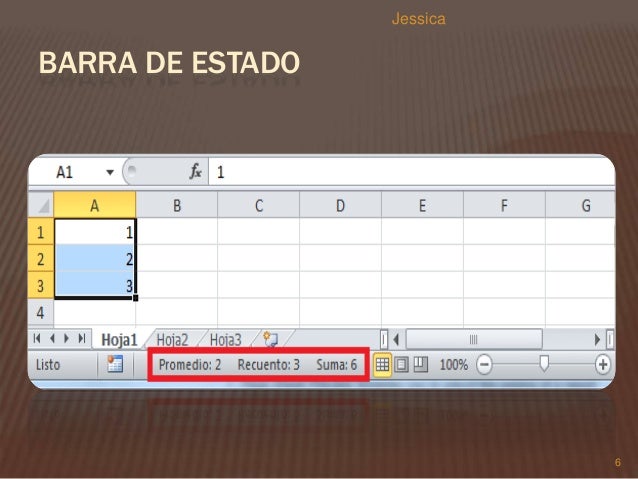
Independientemente de la versión de Excel utilizada, la Barra de Estado está localizada en la parte inferior de la hoja de cálculo. La barra de estado sirve para presentar una breve descripción acerca del comando que ha sido seleccionado o del estado actual del libro de trabajo. A continuacion veras dos figuras correspondientes a la barra de estado de Excel 2003 y Excel 2007.
TIPOS DE VISTA
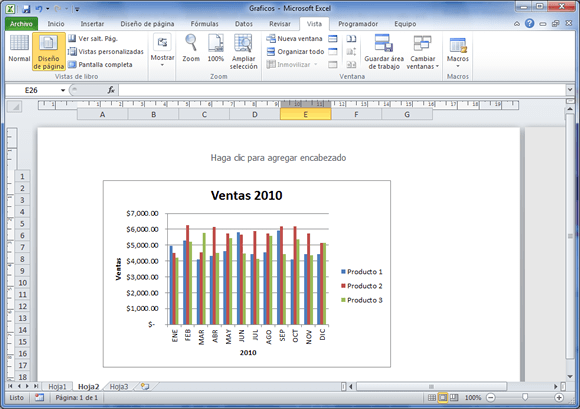
La ficha de menú Vista Excel es una barra horizontal que forma parte de la cinta de opciones de Excel y sirve para cambiar la forma de ver la hoja de trabajo, permite ver u ocultar las líneas de la cuadrícula que forman las celdas de la hoja de trabajo, además de ajustar el zoom del documento (acercar o alejar el contenido).Los comandos que forman parte de la ficha de menú Vista se organizan en grupos: Vistas del libro, Mostrar y ocultar, Zoom, Ventana y Macros.
Los elementos que forman parte de la barra de menú Vistas se describen a continuación:
Vista del Libro:
- Diseño de Impresión: Muestra el documento tal como nos va a quedar impresa.
- Lectura de pantalla completa: Muestra el documento en vista de lectura o en pantalla completa para maximizar el espacio disponible para la lectura o comentarios del documento.
- Diseño web: Muestra el documento como seria como página web.
- Esquema: Muestra el documento como un esquema y muestra las herramientas del esquema
- Borrador: Muestra el documento como un borrador para editar texto rápidamente.
Mostrar u Ocultar:
- Regla: Muestra las reglas utilizada para medir y alinear objetos del documento.
- Líneas de la cuadricula: Activa las líneas de las cuadriculas para alinear los objetos del documento.
- Barra de mensajes: Abre la barra de mensajes para completar cualquier acción necesaria en el documento.
- Mapa del documento: Abre el mapa del documento que le permite, mediante una vista de estructuras del documento.
- Vista en miniatura: Abre el panel de miniaturas para utilizar para desplazarse por un documento grande con pequeñas imágenes de cada página.
Zoom:
- Zoom: Abre el cuadro de dialogo de zoom para especificar el nivel de zoom en el documento.
- 100%: Aplica un zoom de 100% del tamaño normal del documento.
- Una página: Acerca todo el documento para que se ajuste toda la página en la ventana.
- Dos páginas: Acerca el documento para que dos páginas aparezcan en la ventana.
- Ancho de página: Acerca el documento para que el ancho de página coincidan con el ancho de la ventana.
Ventana:
Nueva ventana: Abre una nueva ventana que tenga vista del documento actual.
Nueva ventana: Abre una nueva ventana que tenga vista del documento actual.
- Organizar todo: Coloca el mosaico de todas las ventanas de los programas abiertos en paralelo en la pantalla.
- Dividir: Divide la ventana actual en dos partes para que puedan ver las diferentes secciones del documento al mismo tiempo.
- Ver en paralelo: Muestra todo el documento en paralelo para poder comparara el contenido.
- Desplazamiento sincrónico: Sincroniza el desplazamiento de todos los dos documentos para que se desplacen juntos.
- Restablecer posición de la ventana: Restablece la posición de la ventana del documento que se está comprando en paralelo para que compartan la pantalla.
- Cambiar ventanas: Pasa una ventana abierta actualmente.
Macros: Macros: Ver la lista de macros desde la que se puede ejecutar crear o eliminar un macro.
ZOOM

permite seleccionar el nivel de zoom (200%, 100%, 75%, 50%, 25% o personalizado)

Comentarios
Publicar un comentario